Azure Text Translation SDK
Die Azure-Textübersetzung ist ein cloudbasiertes REST-API-Feature des Azure KI Übersetzer-Diensts. Die Text Translation-API ermöglicht schnelle und genaue Textübersetzungen in Echtzeit. Das Text Translation Software Development Kit (SDK) ist eine Reihe von Bibliotheken und Tools, mit denen Sie die Funktionen der Text Translation-REST-API einfach in Ihre Anwendungen integrieren können. Das Text Translation-SDK ist auf allen Programmierplattformen in C#/.NET, Java, JavaScript und Python verfügbar.
Unterstützte Sprachen
Das Textübersetzungs-SDK unterstützt die folgenden Programmiersprachen und Plattformen:
| Sprache → SDK-Version | Paket | Clientbibliothek | Unterstützte API-Version |
|---|---|---|---|
| .NET/C# → 1.0.0 | NuGet | Azure SDK für .NET | Translator v3.0 |
| Java✱ → 1.0.0 | Maven-Repository | Azure SDK für Java | Translator v3.0 |
| JavaScript → 1.0.0 | npm | Azure SDK für JavaScript | Translator v3.0 |
| Python → 1.0.1 | PyPi | Azure-SDK für Python | Translator v3.0 |
✱ Das Azure-Textübersetzungs-SDK für Java wurde getestet und wird unter Windows-, Linux- und macOS-Plattformen unterstützt. Es wurde nicht auf anderen Plattformen getestet, und es unterstützt keine Android-Bereitstellungen.
Änderungsprotokoll und Releaseverlauf
Dieser Abschnitt enthält eine versionsbasierte Beschreibung der Releases, Änderungen, Aktualisierungen und Erweiterungen der Features und Funktionen von Text Translation.
Übersetzertext SDK Mai 2024 GA-Version
Diese Version enthält die folgenden Updates:
- Version 1.0.0 (2024-05-21)
- Targets Text Translation v3.0
- GA-Version
Textübersetzungs-SDK – Vorschauversion vom April 2023
Diese Version enthält die folgenden Updates:
- Version 1.0.0-beta.1 (17.04.2023)
- Targets Text Translation v3.0
- Release der ersten Version
Verwenden des Text Translation-SDK in Ihren Anwendungen
Das Text Translation-SDK ermöglicht die Verwendung und Verwaltung des Text Translation-Diensts in Ihrer Anwendung. Das SDK basiert auf der zugrunde liegenden Text Translation-REST-API, mit der Sie diese APIs einfach in Ihrem Programmiersprachenparadigma verwenden können. So verwenden Sie das Text Translation-SDK für Ihre bevorzugte Programmiersprache:
1. Installieren der SDK-Clientbibliothek
dotnet add package Azure.AI.Translation.Text --version 1.0.0-beta.1
Install-Package Azure.AI.Translation.Text -Version 1.0.0-beta.1
2. Importieren der SDK-Clientbibliothek in Ihre Anwendung
using Azure;
using Azure.AI.Translation.Text;
3. Authentifizieren des Clients
Wenn Sie mit dem Übersetzerdienst über die Clientbibliothek interagieren, müssen Sie zunächst eine Instanz der Klasse „TextTranslationClient“ erstellen. Sie benötigen Ihren API-Schlüssel und Ihre Region, um ein Clientobjekt zu instanziieren.
Der Text Translation-API-Schlüssel befindet sich im Azure-Portal:
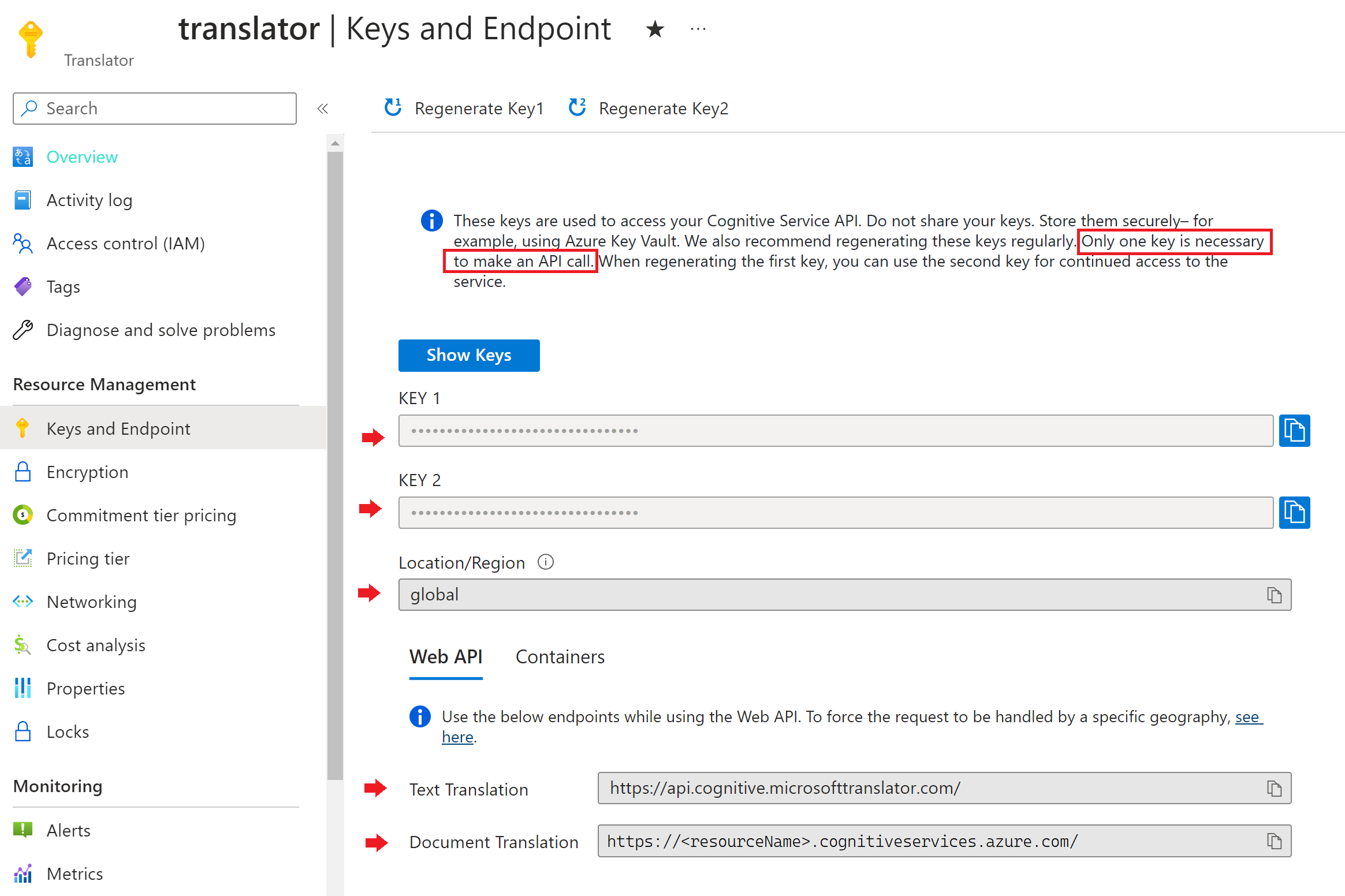
Verwenden des globalen Endpunkts (Standard)
string key = "<your-key>";
AzureKeyCredential credential = new(key);
TextTranslationClient client = new(credential);
Verwenden eines regionalen Endpunkts
Uri endpoint = new("<your-endpoint>");
string key = "<your-key>";
string region = "<region>";
AzureKeyCredential credential = new(key);
TextTranslationClient client = new(credential, region);
4. Erstellen Ihrer Anwendung
Erstellen Sie ein Clientobjekt, um mit dem Text Translation-SDK zu interagieren. Rufen Sie dann Methoden auf diesem Clientobjekt auf, um mit dem Dienst zu kommunizieren. Die SDKs bieten sowohl synchrone als auch asynchrone Methoden. Weitere Informationen finden Sie im Text Translation-Beispielrepository für .NET/C#.
Hilfeoptionen
In den Foren Microsoft F&A und Stack Overflow können Entwickler Fragen zur Azure Text Translation und zu anderen Diensten stellen und beantworten. Microsoft verfolgt die Foren und antwortet auf Fragen, die von der Community noch beantwortet werden müssen. Markieren Sie Ihre Frage mit azure-text-translation, um sicherzustellen, dass wir Ihre Frage sehen.